题目内容
PR添加关键帧方法
题目答案
1打开PR,双击项目,选择素材
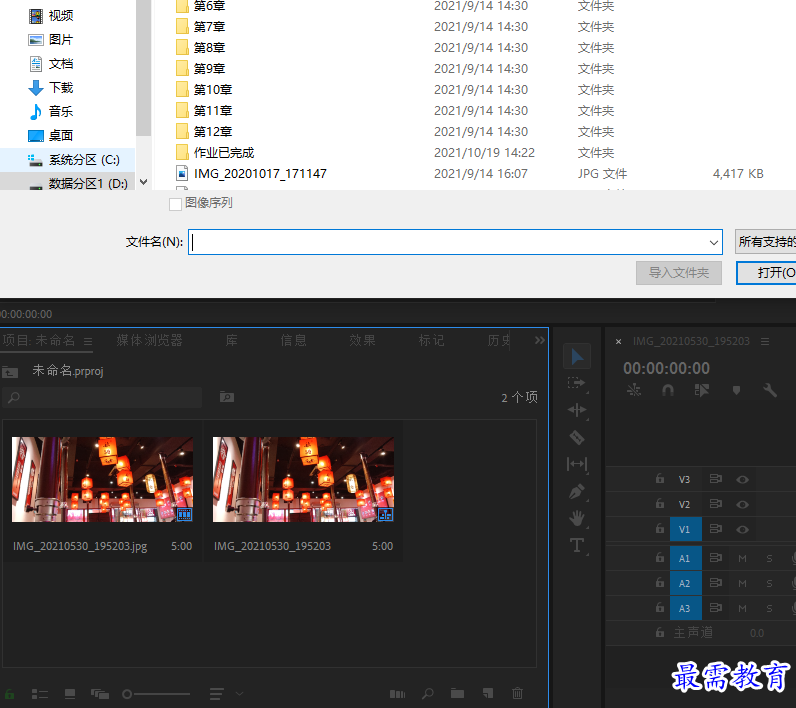
2将素材拖入时间轴面板,选中素材,进入效果控件
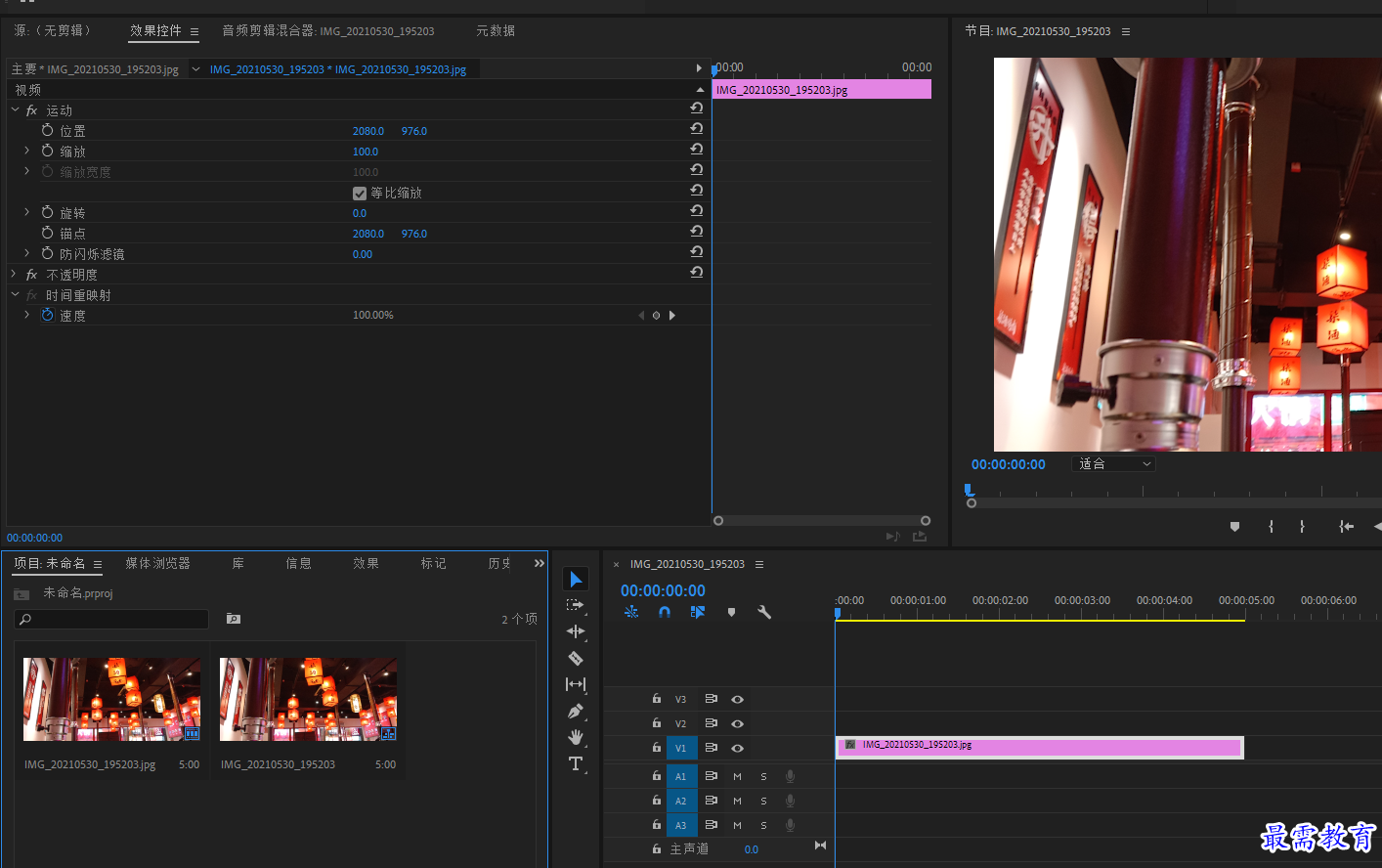
3方法一,在效果控件中使用添加/移除关键帧按钮,用于添加/移除关键帧
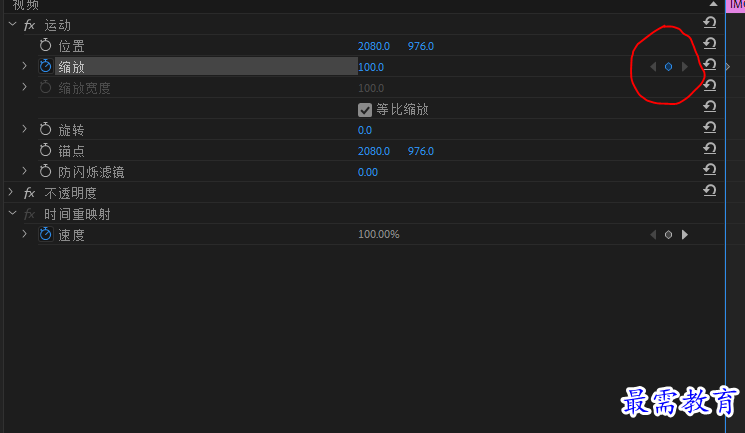
4方法二在节目面板中添加/删除关键帧,在节目面板中双击素材,出现控制点后,使用控制点对素材进行放大/缩小,此时播放指示器当前所处的的位置会自动创建一个关键帧
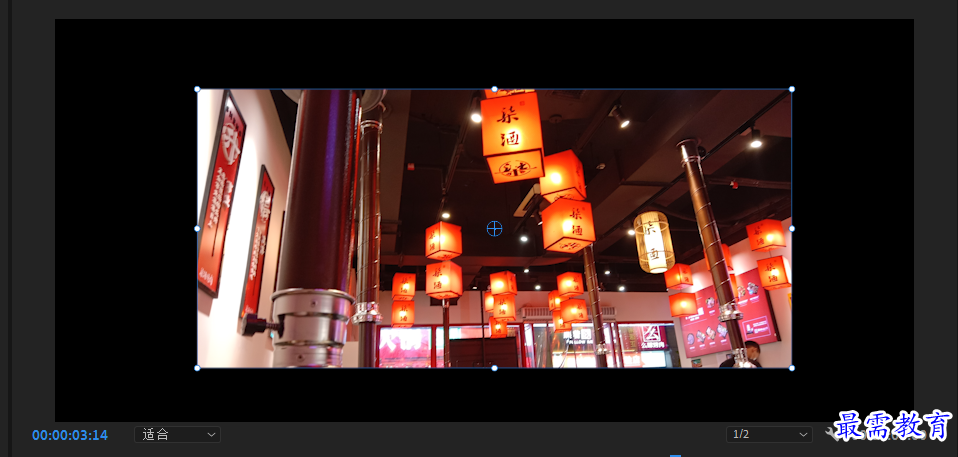
5方法三,在时间轴面板中添加/删除关键帧,先双击轨道素材前的空白位置,展开素材,再右击素材在弹出的选项卡中选择显示剪辑关键帧,不透明度,然后使用单击添加/删除关键帧按钮在时间线上创建或删除关键帧
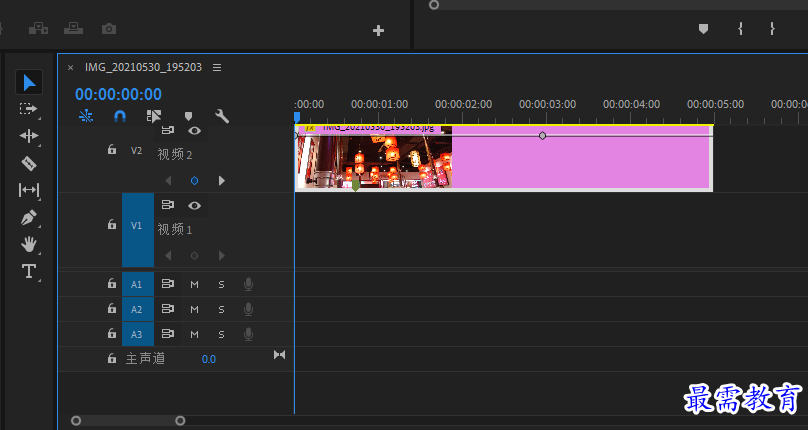
6最后可在节目监视器中查看效果




点击加载更多评论>>